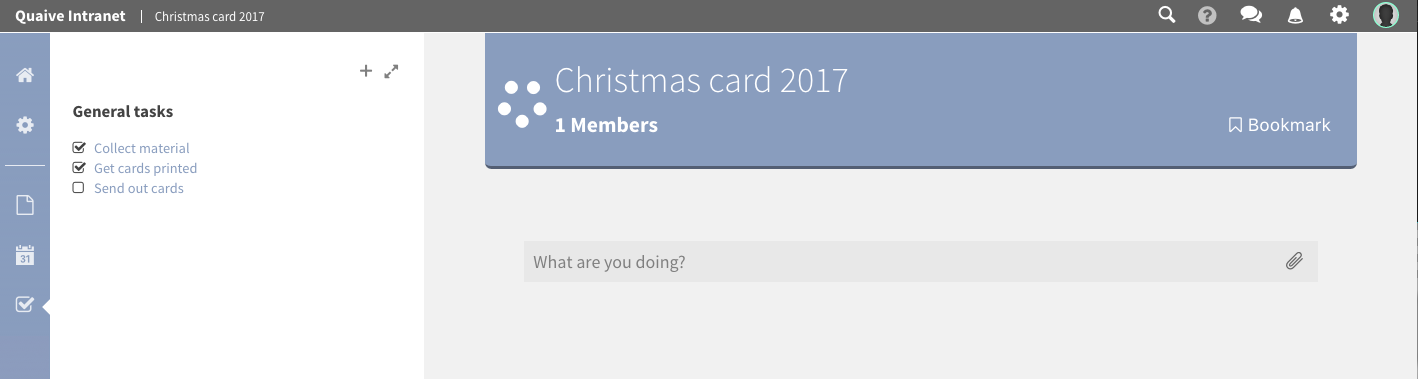Visión general¶
En esta sección del manual, creará su primer espacio de trabajo de demostración. Luego veremos más de cerca las diferentes secciones de este espacio de trabajo.
Crear un espacio de trabajo¶
En la página de visión general de espacios de trabajo que se mostró en la página Espacios de trabajo de este manual, puede encontrar un icono más sobre la lista de espacios de trabajo existentes.
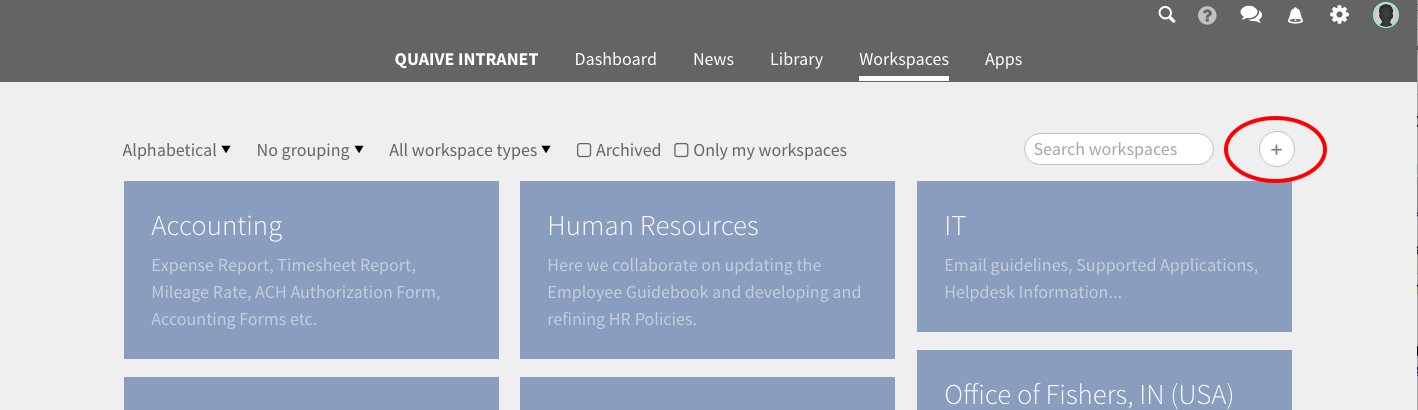
Nota: Si no puede ver el ícono más, el usuario que está utilizando no tiene los permisos necesarios para crear espacios de trabajo dentro del portal de Quaive. Pídale al administrador de su sitio que le otorgue los permisos necesarios.
Después de hacer clic en el icono más, se abre un formulario para crear el nuevo espacio de trabajo
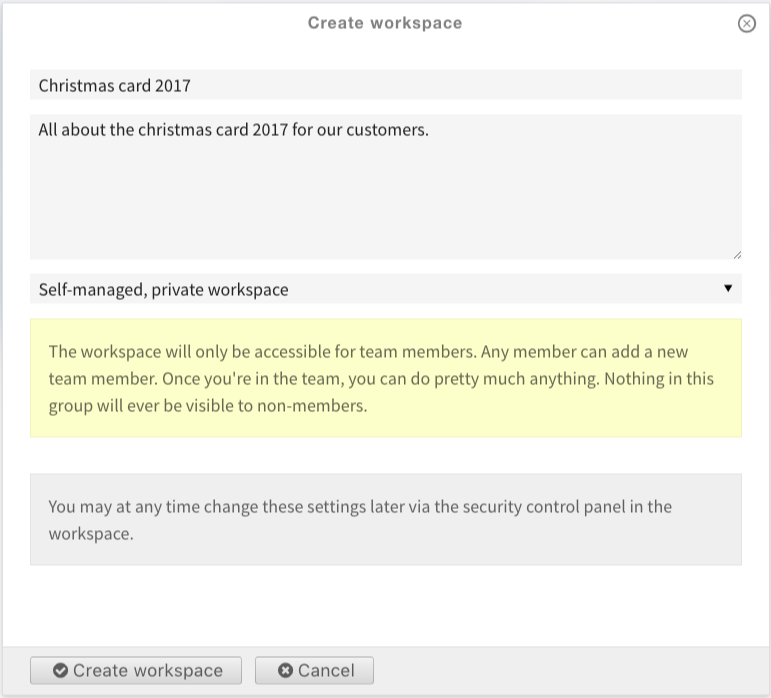
Complete un título y, si lo desea, una breve descripción de qué se trata este espacio de trabajo. El menú desplegable debajo del área de texto de descripción trata sobre la configuración de seguridad del espacio de trabajo. Para este primer espacio de trabajo usaremos el valor predeterminado para la configuración de seguridad y así crearemos un espacio de trabajo privado, autogestionado.
Nota: Puede ver las diferentes opciones cuando mira los valores desplegables y puede obtener información sobre las diferentes políticas de seguridad y sus efectos sobre la accesibilidad del espacio de trabajo al seleccionarlas. Para obtener más información sobre las políticas de seguridad, consulte aquí: Seguridad
Luego haga clic en «Crear espacio de trabajo» para finalmente crear su primer espacio de trabajo.
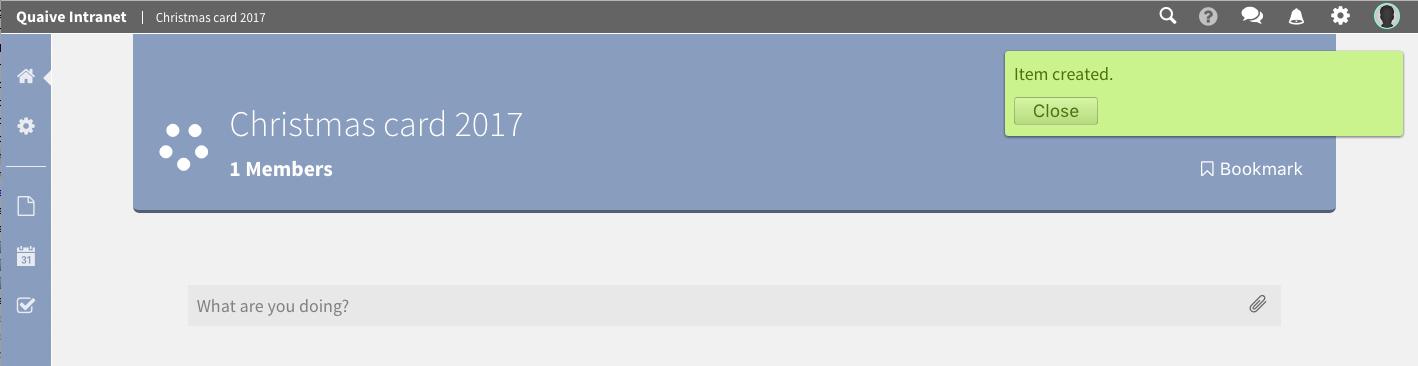
Al ingresar a un espacio de trabajo, puede ver un conjunto de iconos en la barra vertical coloreada a la izquierda de la página. Esta es la sección de navegación del espacio de trabajo y los iconos representan las diferentes secciones del espacio de trabajo. Al hacer clic en ellos se abre la barra lateral, un panel vertical para la sección seleccionada.
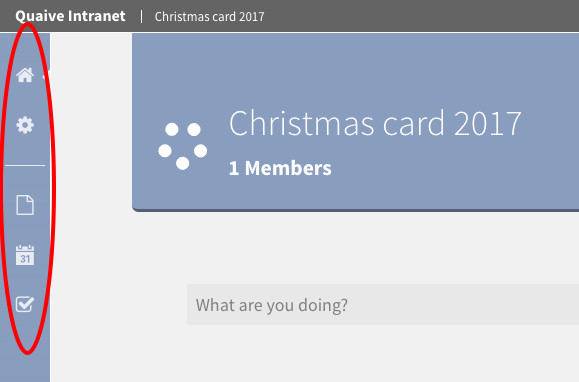
Las diferentes secciones de un espacio de trabajo se enumeran aquí. Haga clic en uno de los enlaces para obtener más información sobre secciones específicas del espacio de trabajo:
Inicio¶
El primer ícono, el ícono de la casa, representa la vista de inicio de un espacio de trabajo. Al hacer clic en él, la barra lateral se cierra y se muestra la vista principal del espacio de trabajo con la secuencia social.
Obtenga más información sobre cómo usar la actividades sociales aquí: Actividades sociales.
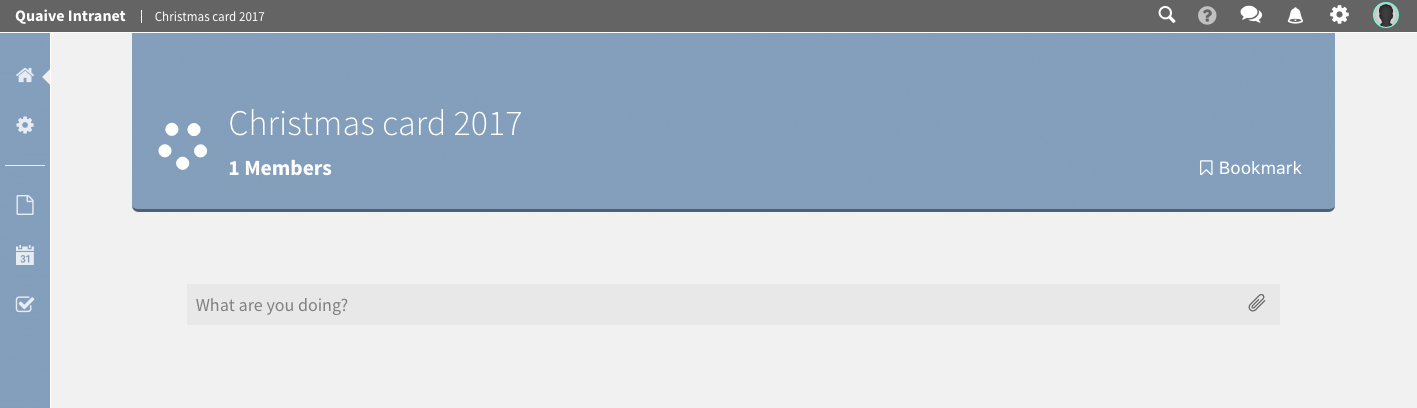
Configuración¶
El ícono de rueda dentada abre la sección de configuración. Aquí se almacenan y administran todos los metadatos de un espacio de trabajo. Además, los miembros de un espacio de trabajo y la configuración de seguridad del espacio de trabajo se pueden editar en esta área.
Obtenga más información sobre la administración de la configuración del espacio de trabajo aquí: Configuración
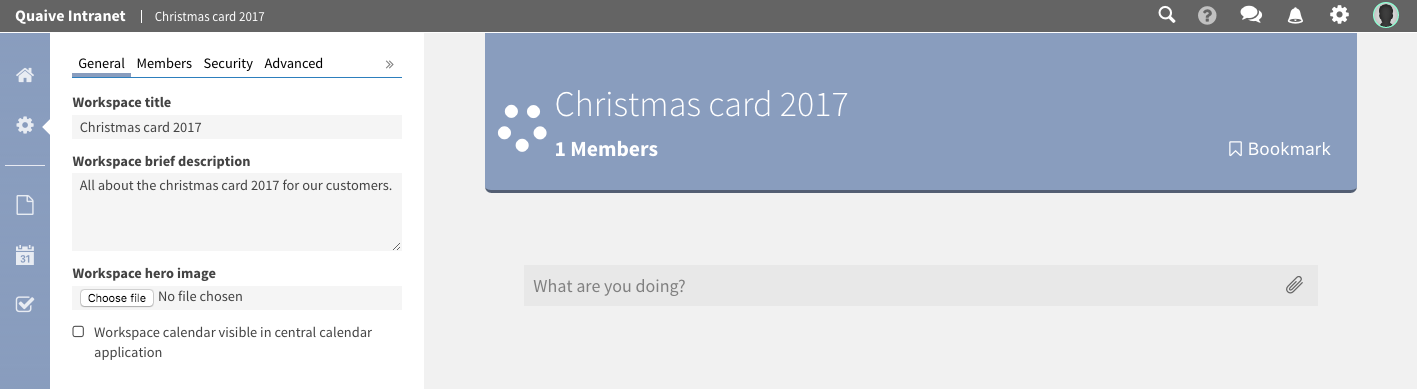
Documentos¶
En la sección de documentos, se administra todo el contenido almacenado en un espacio de trabajo.
Obtenga más información sobre cómo manejar el contenido del espacio de trabajo aquí: Crear Contenido
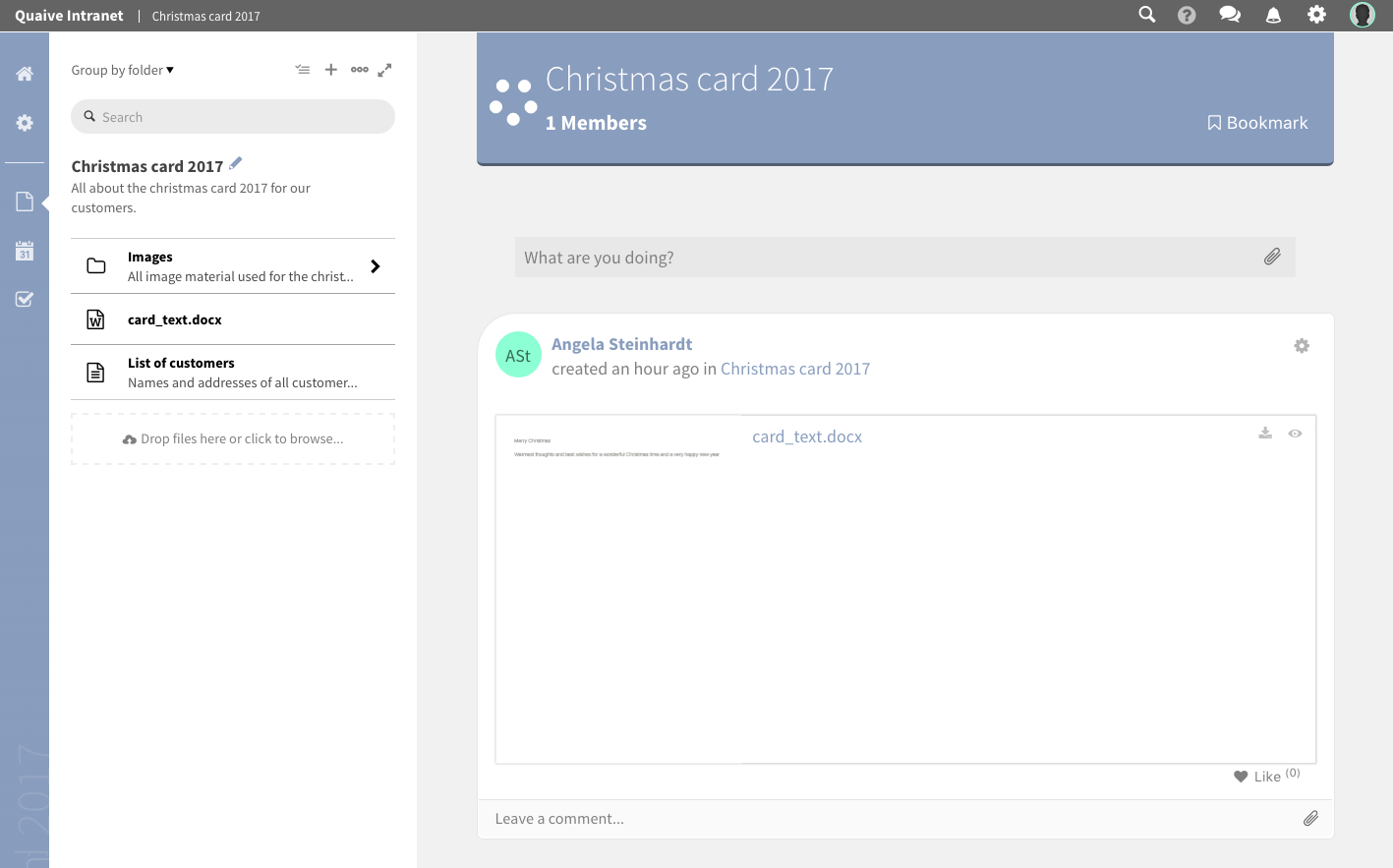
Eventos¶
En Quaive, cada espacio de trabajo tiene su propio calendario donde los eventos de este espacio de trabajo se muestran y se pueden administrar. También hay una opción para que los eventos del espacio de trabajo se muestren en la aplicación de calendario de todo el sitio para que se sirvan a los usuarios fuera del espacio de trabajo.
Obtenga más información sobre el calendario del espacio de trabajo y el manejo de eventos aquí: Eventos
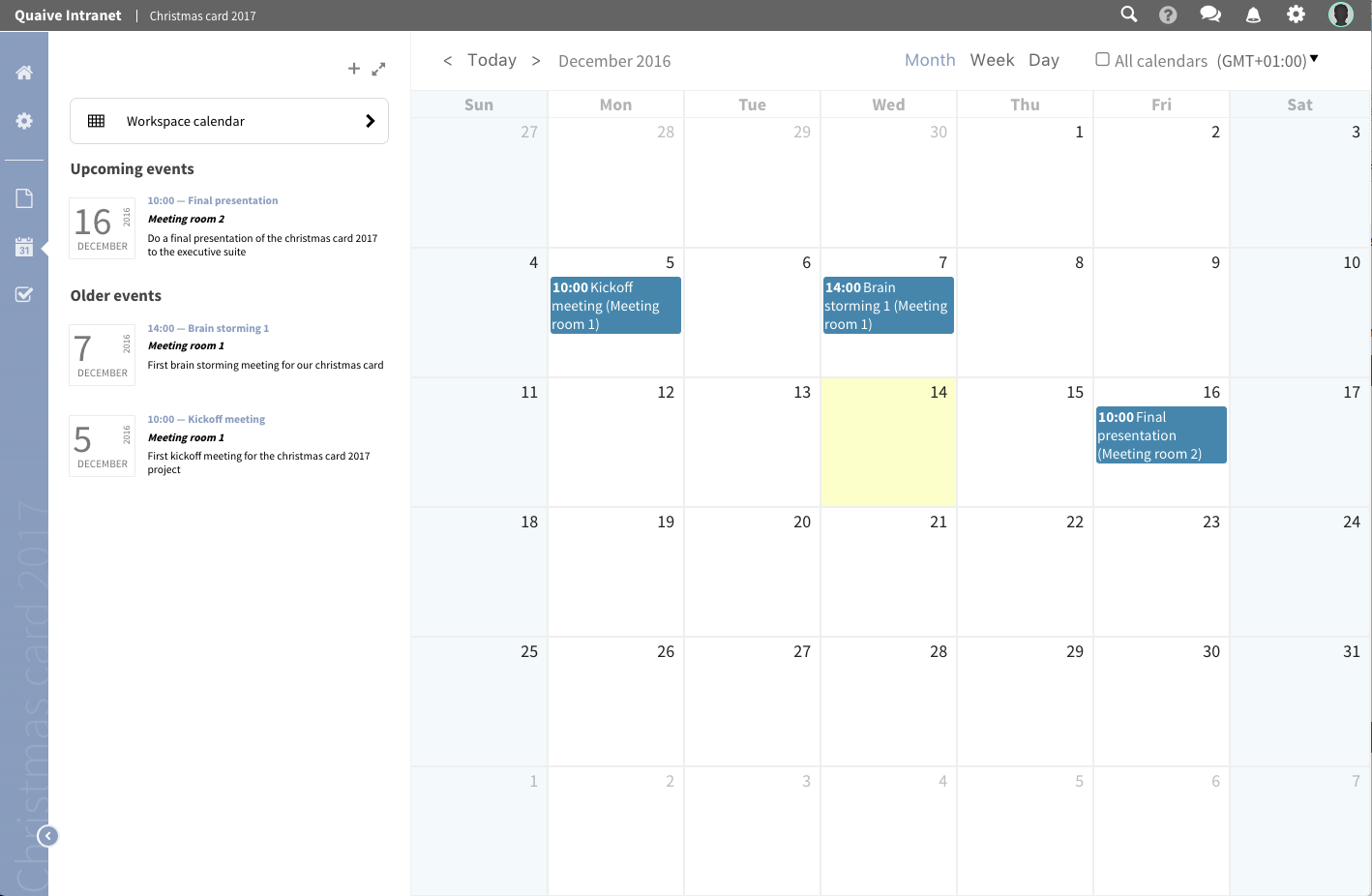
Tareas¶
En esta sección, se administran las tareas de este espacio de trabajo. Se pueden crear nuevas tareas y también obtener una visión general de las tareas creadas y asignadas por otros usuarios del espacio de trabajo. También puede ver si una tarea aún está abierta o cerrada.
Aprenda más sobre las tareas y su uso dentro de un espacio de trabajo aquí: Tareas